Amazonプライムビデオのどの動画が無料で、どれが有料なのかを見分けることはとても重要ですよね。
ただ、以前は動画アイコンの左上にあった「prime」の表示がなくなって以降、この見分けで困る方も多いです。
無料と有料のコンテンツを正確に見分ける方法を知ることは、より快適にサービスを利用するための鍵。
この記事では、プライムビデオの有料と無料コンテンツの見分け方を分かりやすく解説し、安心してプライムビデオを楽しめるようサポートします!
※2023年9月現時点での情報のため、表記や手順などが最新の方法と異なる場合があります。
目次
【プライムビデオ】有料と無料動画、どうやって見分けるの?
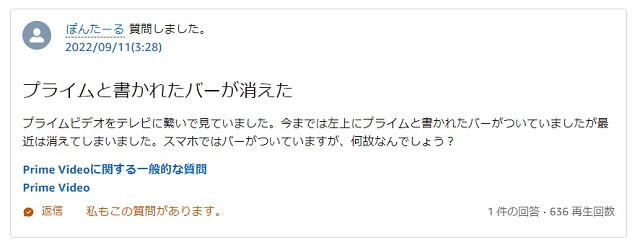
Amazonプライム公式フォーラム掲載、プライムバーが消えた件
みなさん、Amazonプライムビデオを楽しんでいますか?
Amazonプライムビデオの動画には、プライム会員なら無料で見られる動画、会員でも別途料金が必要な動画があります。
どうやって見分けるのか、迷ったことはありませんか?
2022年頃からprimeマークが消えてちょっと見づらくなった…
アマプラ見づらくなったなープライムなのか有料なのか分かりにくい。前の方が良かった!!😱
— R (@Apollo11regoli1) June 19, 2023
以前はプライム会員なら無料で見られる動画に「prime」というバーがついていました。
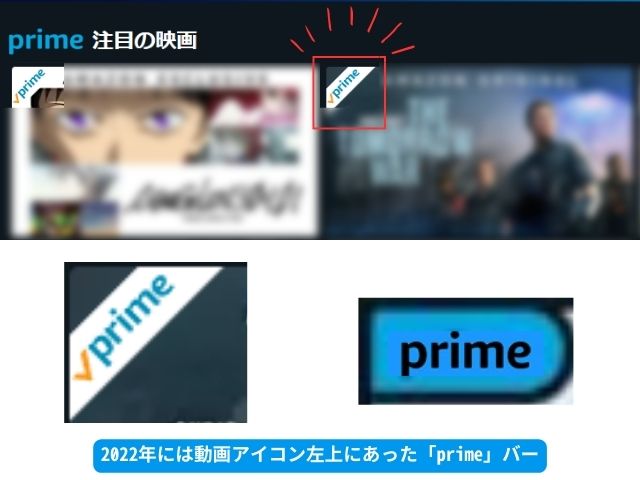
2022年4月にはあったprime表示の例
しかし、2022年頃から徐々にPCサイトやスマホアプリのデザインが変わり、primバーは姿を消しました。※
さらに、検索画面で有料作品を絞り込もうとしても、「プライム会員限定の無料作品=会員以外はレンタル・購入できる有料作品」というものも含まれてしまうので、どれが無料なのか混乱します。
そのため現在、プライム会員なら無料で見られるのか有料なのかは、
- アイコンとアイコン下部に何も書いていないコンテンツが無料
- アイコン下部にレンタルや購入といった記載と黄色いバッグがあるのが有料
といった見分け方が一番分かりやすいです。
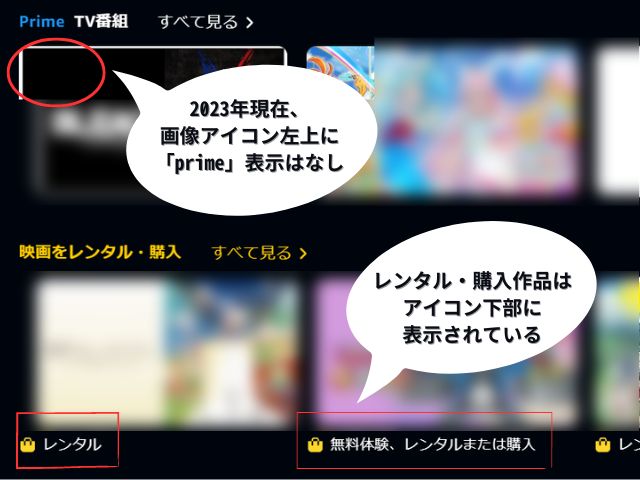
Amazonプライムビデオのトップ画面
続いて、スマホアプリやパソコンブラウザといった端末ごとの見分け方、作品の探し方を画像付きで解説しますね。
※ テレビ版とパソコン版のアプリにはまだ「Prime」表示がありました。(2023年9月現在)
【プライムビデオ】スマホアプリで無料・有料動画を見分ける4つの方法
iPhoneとAndroidは探し方、見分け方がほぼ共通しています。
1. 無料動画を探す方法
スマホアプリでプライム会員限定の無料動画を探す時は、次の手順で見つけてください。
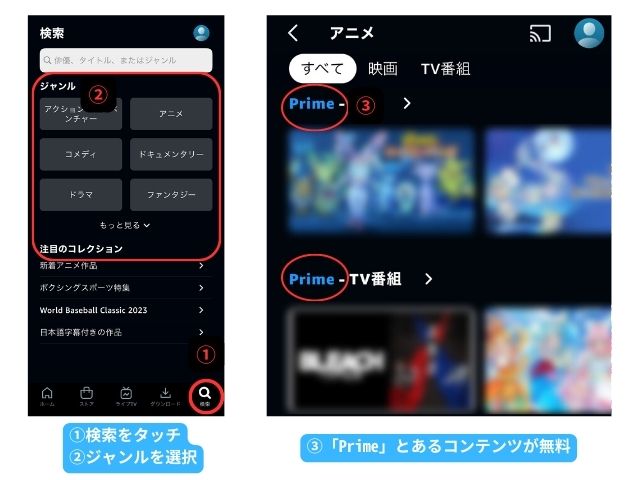
- アプリを開き、アプリトップ画面の右下にある「検索」をタッチ
- 見たいジャンルを選択
- 「Prime」という表示横にある「>」をタッチ、
- 「>」内にある作品がプライム会員なら無料で見られる動画
2. 有料動画、1話のみ無料の動画を探す方法
有料作品を見たい時、1話無料作品を探したい時は次の手順です。
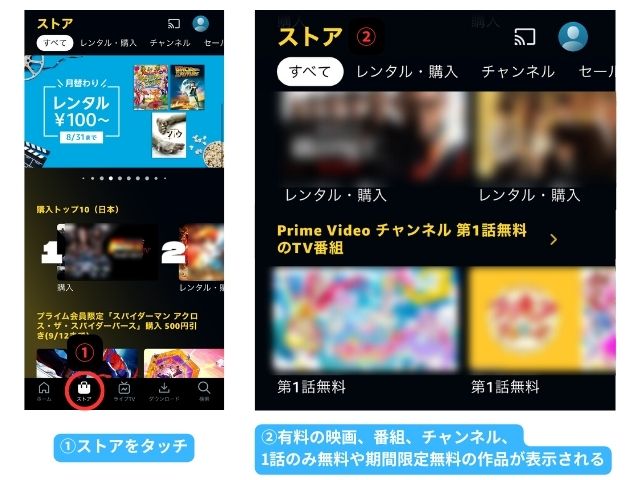
- アプリトップ画面の下にある「ストア」をタッチ
- ストアにある新作、セール品、1話のみが無料といったレンタル、または購入作品、有料チャンネルから任意の作品を選ぶ
- 作品詳細画面から購入に進む
3. 有料動画を非表示にする方法
有料動画を非表示にする=無料のプライム動画だけを表示する方法をご紹介します。
現在のバージョンにアップデートされるまで、「見放題」動画のみを表示できるメニューバーが存在していました。
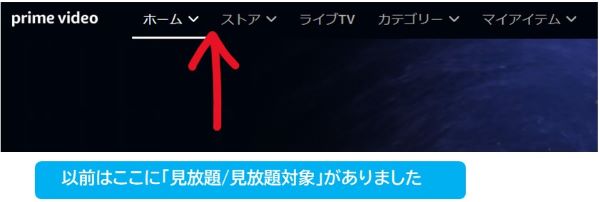
しかし、最新バージョンでは、アプリ/ブラウザともに見放題表示がなくなってしまいました。
そのため、見放題動画だけを表示する方法がわからなくなってしまった方も少なくないはず。
以下の方法で、以前のように見放題動画のみを表示しプライムビデオをお楽しみください!
- プライムビデオのアプリ、もしくはブラウザのトップ画面開く
- トップ画面を下にスクロールしていき、「マイ登録チャンネル」の「Prime」の丸いアイコンを見つけてタップする
- 見放題作品のみ表示される

【ブラウザ】マイ登録チャンネルのPrimeアイコンで見放題作品のみ表示できるの例
4. 見たい動画やシリーズが決まっている時の見分け方
見たい動画やシリーズ名が分かっている時は次の手順で検索、見分けてください。
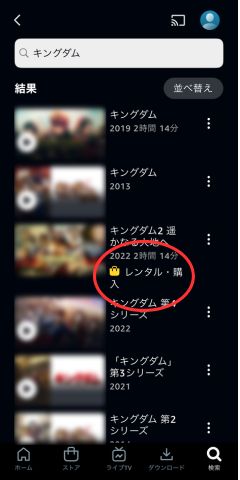
- アプリトップ画面右下にある「検索」をタッチ
- 検索窓に動画名やシリーズ名を入れて検索
- 検索結果の中で「レンタル・購入」といった表記があるのが有料作品、表記なしはプライム会員無料の作品
「並べ替え」のところで、有料作品を非表示にすることはできます。
ただプライム会員以外でもレンタル・購入ができる作品がある都合上なのか、「視聴方法」で「レンタル・購入」とソートしても、プライム会員限定無料動画を非表示にできない仕様です。
注)Android版アプリだとレンタル・購入ができない
iPhoneとAndroidでは、アプリからでも購入できる、できないの違いがあるのでご注意ください。
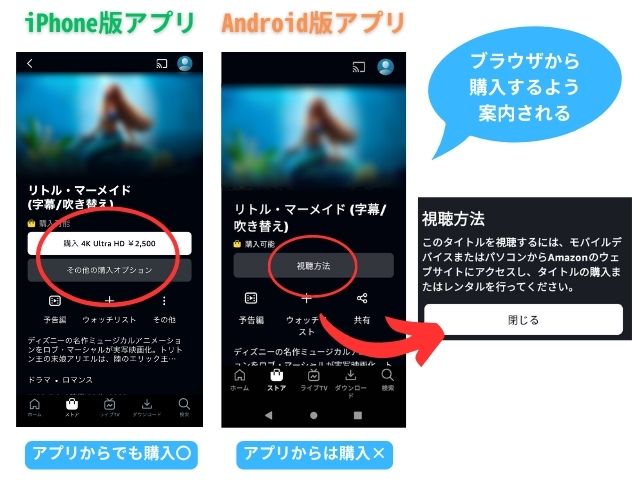
下の記事で詳しく解説しています。
>>【プライムビデオ】レンタルできない原因はAndroidだから?4大原因を解説!
【プライムビデオ】有料ばかり?急に有料になる?真相に迫ってみた
「プライムビデオで配信中の作品が急に有料になった!」「プライムビデオは有料作品ばかり」といった意見を、ネット上で見られた方もいらっしゃるでしょうか?
ここでは、それらの真相に迫っていきます!
結論から言うと、
- プライムビデオの作品は急には有料にならない
- プライムビデオは見放題が他サービスより少なめ
以下で詳しく見ていきます。
プライムビデオの作品は基本的には急に有料にならない
まず、「プライムビデオで配信中の作品が急に有料になった!」という意見ですが、プライムビデオで配信されている作品が急に有料になることはありえないこともないです。
基本的には、事前に見放題(無料)作品が有料になる作品はわかるようになっています。
確認方法は、以下2点。
- 30日以内にプライム会員特典ではなくなる作品:プライム会員見放題が30日以内に終了する作品
- もうすぐ配信終了:プライムビデオでの配信が終了する作品
しかしながら、プライムビデオの無料(見放題)作品は、作品の提供元との契約が常に更新されているため、突然無料(見放題)ではなくなったという事態が起こりえるとのことです。
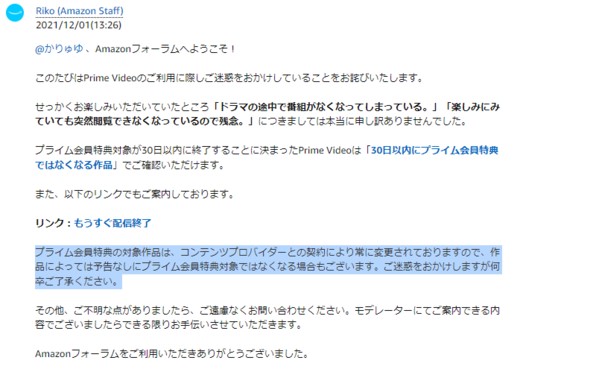
プライムビデオは急に見放題ではなくなることがある
「プライムビデオで配信中の作品が急に有料になった!」と発言された方は、残念ながら上記のようなパターンにあたってしまった可能性があります。
また、以下のようなパターンはより身近に起こりえるのでご注意ください。
- 配信方法が変更される作品の検索方法を知らない
- ウォッチリストなどに入れておいてしばらく見ていない
チェックしている作品がその時点で見放題の場合、一度配信方法がすぐに変更されないか確認することをおすすめします。
また、ウォッチリストに入れて満足してしまっていると、いつの間にか無料(見放題)期間や配信自体が終了してしまったといった悲しい事態が起こってしまうので、そちらも注意が必要です!
プライムビデオでの有料/無料作品を探す方法
パソコンブラウザにて有料、無料作品を探す方法、見分ける方法は次の手順で行います。
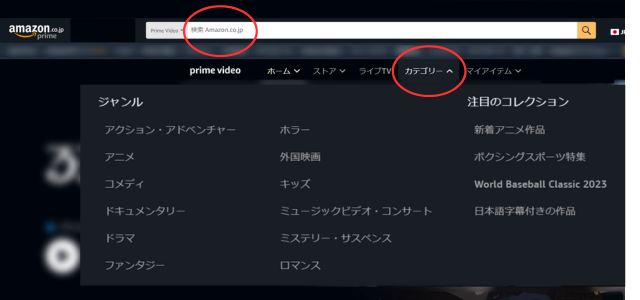
- Amazonプライム公式サイト内の「Prime Video」ページにいく
- 検索窓に動画名やジャンル名を入れる、あるいは「カテゴリー」内にある任意のジャンルをクリック
- プライム会員限定の無料作品はアイコン下部に何もなく、逆に有料作品は「レンタル・購入」といった記載と黄色いバッグの表記がある
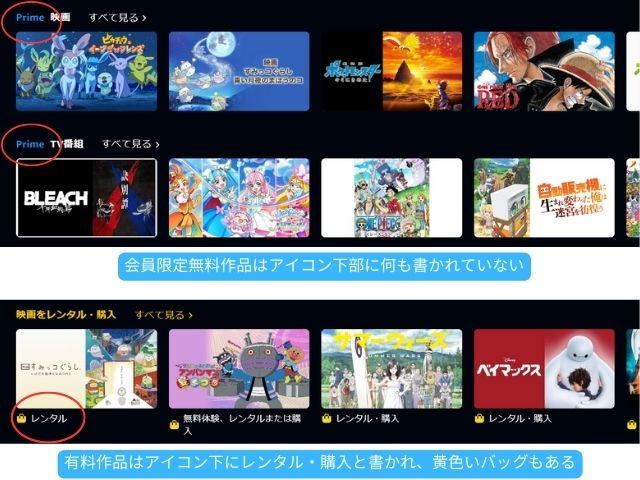
※もし、プライムビデオの無料(見放題)作品のみ表示したい場合は、「3. 有料動画を非表示にする方法」をご参考ください。
プライムビデオは見放題が他サービスより少なめ
つぎに、「プライムビデオは有料作品ばかり」という意見についてですが、そもそもプライムビデオよりも他配信サービスの作品数が多いことが考えられます。
見放題作品が圧倒的に多いのは、U-NEXTです。非公表ながらもNetflixの作品数も、プライムビデオより多いことが予想されます。
そもそも配信されている作品数が他サービスよりも少ないため、「プライムビデオは有料作品ばかり」という意見がでたのではないでしょうか?
プライムビデオにはメリットがないと思われる方がいるかもしれません。
ですが、そんなことはありません。
見放題作品数が最も多いU-NEXTにも、海外作品に強いNetflixにも、それぞれデメリットが存在するからです。
というよりも、それぞれの配信サービスには、それぞれの特徴があり好みが分かれるというのが正しいでしょう。
>>プライムビデオとU-NEXT比較|どっちがいいか最終結論を出してみた
見放題だけじゃないプライム会員のメリット4つ
プライムビデオのマイナス面をご紹介しましたが、個人的にはプライムビデオはおすすめです!
前提として、プライムビデオで見放題作品を楽しむということは、プライム会員でなければいけません。
この、プライム会員であることにメリットがありますので、以下4つをご紹介します。
- Amazonの対象商品が送料無料
- お急ぎ便無料
- Amazon Music Prime
- Amazon Photos
- Prime Reading
まず、Amazonにてお買い物を定期的にされる方は、間違いなくプライム会員である方がお得です。
配送料が無料であることに加え、お急ぎ便の対応もありますが、何よりプライムセールなどで会員ならではのサービスが利用できるからです。
また、追加料金なしで「Prime Music(音楽)」「Amazon Photos(写真保存)」「Prime Reading(本)」が利用できるのはAmazonならでは。
これらのサービスを、月額600円(年額5,900円)で受けられることがプライム会員の利点です。
そして、上記に加えて、プライムビデオの見放題作品があることになります。
参考>>Amazon Musicとは?
参考>>Amazon Photosとは?
参考>>Prime ReadingとKindle Unlimited読み放題との違いは?
【プライムビデオ】間違って有料作品を買ってしまった時の返品4ステップ!
最近アマプラ動画の見放題フィルターがなくなって、めっちゃ不便
しかも、1話無料からの有料の導線が増えすぎ
U-Nextの株主優待の見放題券とれなかったのが悔しい今期、魔法使いの嫁2あるのか!
名前で萌えとか転生とか勘繰っちゃうけど、王道ファンタジーで面白いからまずはシーズン1みてみて!— びびっこ (@vivitcoin) April 9, 2023
Amazonプライムビデオでは、有料作品や有料チャンネルが増えつつあります。
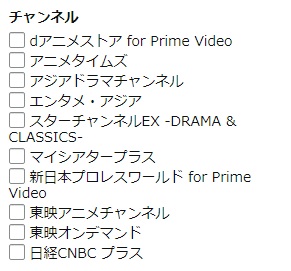
別途料金がかかる有料チャンネル
今後、誤って有料作品を購入してしまうことも考えられます…。
そこで、間違って動画を買ってしまった時の対処法をまとめました。
キャンセル可能な場合もあるため、返品条件を確認して、Amazonプライム公式にて案内されている手順に沿って手続きを行いましょう。
条件|プライムビデオの購入動画を返品に必要な3つ
- 未再生
- ダウンロードしていない
- 購入から48時間以内
手順|プライムビデオの購入動画を返品する4つ
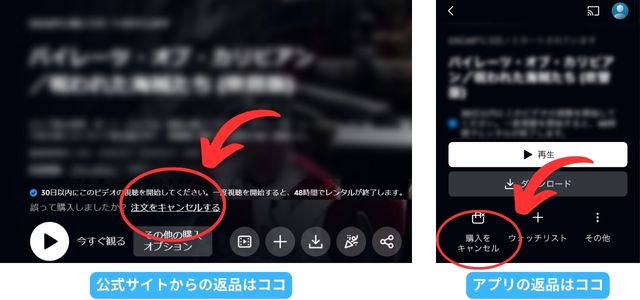
購入のキャンセルをスタートする画面
- アプリまたは公式サイトの「マイアイテム」、「レンタル・購入」に進む
- 返品したいタイトルの作品詳細に進む(再生しないよう注意!)
- 「注文をキャンセルする」、もしくは「購入をキャンセル」と記載された部分を選択
- 返品理由を選択して、「商品をキャンセルする」、もしくは「ご注文をキャンセル」を選択
Apple経由で購入した際には、公式サイトあるいはアプリにて、該当商品の詳細ページにあるキャンセルオプションを利用します。
【補足】機能制限を設定すると誤購入を防げる!
また、プライムビデオには1-Clickで購入できなくする「機能制限」があるため、こちらを利用することで誤購入の再発も防げるはず。
手順詳細はリンク先の記事で解説しています。
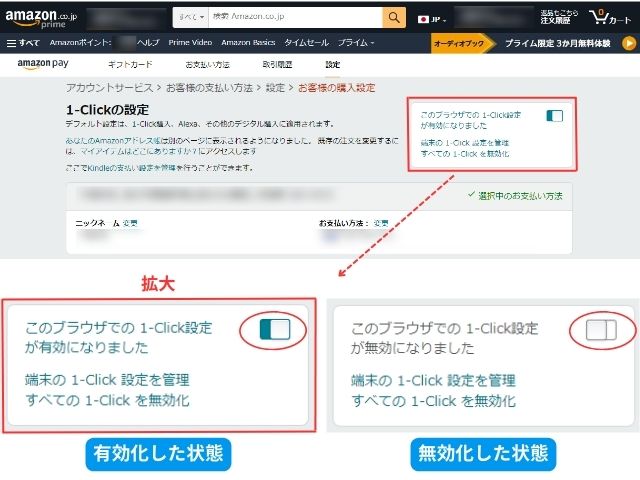
心配な方はこちらもチェックしてみてくださいね。
【補足】プライムビデオ有料作品の支払い方法
プライムビデオの有料作品(レンタル/購入作品)の、詳しい支払い方法については、下記記事にてご紹介しています。
もし、こちらで不明な場合はチェックしてみてください。
※プライムビデオで作品をレンタルしたいのにできない、などのトラブル時の対応方法を解説した記事もございますので、ご参考まで。
>>【プライムビデオ】料金の支払い方法や変更したい時の連絡先を解説
>>【プライムビデオ】レンタルできない原因はAndroidだから?4大原因を解説!
【プライムビデオ】有料作品に関するよくある疑問を解決!Q&A
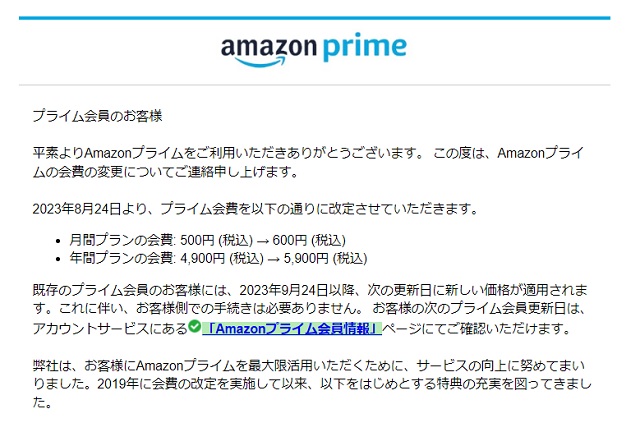
会費改定のお知らせメール
プライムビデオを使っていて、困ったことや疑問はありませんか?
ここでは、よくある質問とその答えをご紹介します。
Q1. プライムビデオはすべて有料ですか?無料で見れますか?
A. プライムビデオの動画には、以下の2パターンがあります。
- プライム会員であれば無料で視聴できる
- プライム会員でも視聴するには追加料金が必要
プライム会員が無料で見られるのか有料なのかは、
- アイコンとアイコン下部に何も書いていないコンテンツが無料
- アイコン下部にレンタルや購入といった記載と黄色いバッグがあるのが有料
という見分け方が、一番シンプルです。(2023年9月現在)
参照:本記事内「【プライムビデオ】有料と無料動画、どうやって見分けるの?」
Q2. プライム会員なのに、一部の動画が有料になる理由は?
A. プライム会員は多くの動画を無料で楽しむことができますが、新作映画や特定の人気コンテンツは追加料金が必要な場合があります。
これは、映画の配信権やコンテンツの価格設定に関連しています。
>>【プライムビデオ】会員なのに見れない原因と対処法丨スマホ・パソコン・テレビ別
Q3. Amazonプライムビデオ作品で見放題が終了するのはなぜですか?
A. Amazonプライムビデオで見られる作品(動画)は、どの作品も提供元と半年や1年といった期間を定めて配信契約しています。
そのため、各作品の配信契約期間が終了すると、プライムビデオでの配信も終了する仕組みです。
また、これらの各作品の契約内容により、見放題/レンタル/購入などの配信方法も取り決めされています。
そのため、作品により「レンタルしかできない」「購入しかできない」などといった状況が起こります。
>>【プライムビデオ】レンタルできない原因はAndroidだから?4大原因を解説!
Q4. 画像一覧に表示されている「prime」マークとは何ですか?
A. 「prime」マークは、プライム会員であれば追加料金なしで視聴できるコンテンツを示すマークです。
しかし、2022年頃からスマホアプリやパソコン用サイト、Fire TV Stick版などのデザインが変わり、表示されない端末、環境もあります。
Q5. プライムビデオのレンタルと購入の違いは何ですか?
A. プライムビデオの「レンタル」は、一定期間(再生開始後は48時間視聴ができ、未視聴の場合は最大30日視聴が開始できる)のみ動画を視聴できるサービスです。
一方、「購入」は無期限で視聴できるものとなります。
プライムビデオのレンタルと購入の違いについては、下記記事の「【プライムビデオ】レンタルと購入の違いについて」でも詳しくご紹介しています。
>>【プライムビデオ】レンタルできない原因はAndroidだから?4大原因を解説!
Q6. プライムビデオで無料のみ、または見放題のみを表示する方法はありますか?
A. はい。アプリ/ブラウザともに表示方法は同じです。
本記事の「3. 有料動画を非表示にする方法」にてご紹介していますので、ご参考ください。
Q7. プライム会員を解約したのに請求が来たのはなぜですか?
A. 解約後も請求が来る場合、解約が正しく完了していないか、解約前に発生した料金が未払いの可能性が考えられます。
アカウントの詳細や請求履歴を確認してみてください。
>>【プライムビデオ】解約方法とタイミング!返金についても徹底解説
Q8. Amazonプライムの600円と5,900円の違いは何ですか?
A. Amazonプライムの料金プランには月額600円と年額5,900円の2つの選択肢があります。
内容の違いはなく、支払いの頻度や方法が異なるだけです。


